5 supprimer un diaporama, 6 créer un diaporama vide, 7 diaporama standard (10) – SMA MATRIX Manuel d'utilisation
Page 44: Supprimer un diaporama, Créer un diaporama vide, Diaporama standard (10), Mettre en marche / à l'arrêt le diaporama standard
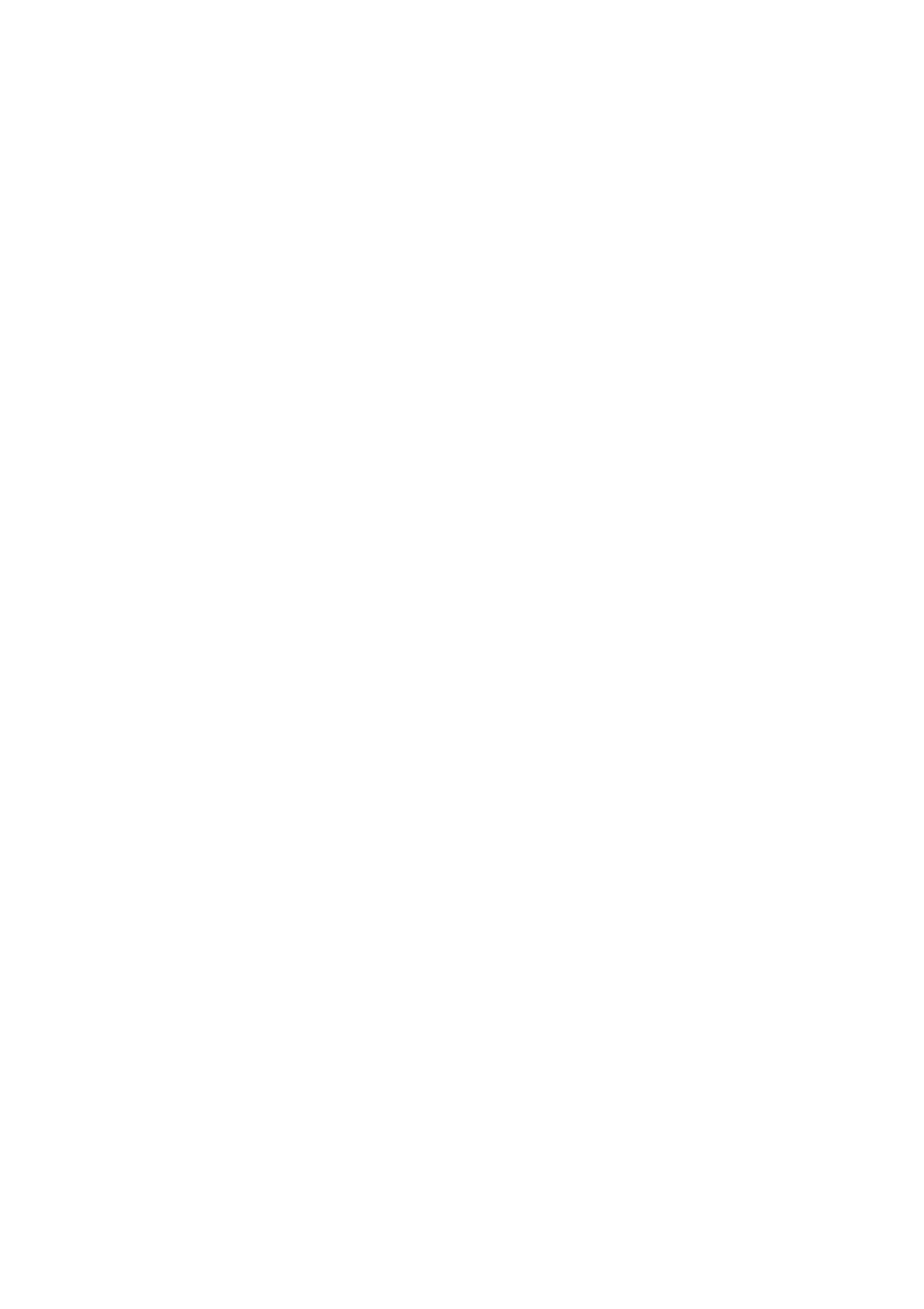
Commande
SMA Solar Technology AG
44
SMatrix-BFR095014
Manuel d’utilisation
7.5 Supprimer un diaporama
1. Sélectionnez « Affichage > Diaporama ».
2. Dans la zone « Vue d'ensemble du diaporama : », sur la ligne du diaporama que vous
souhaitez supprimer, cliquez sur [Supprimer].
☑ Le diaporama est alors supprimé.
7.6 Créer un diaporama vide
Vous pouvez demander au Sunny Matrix de ne rien afficher à une heure définie. L'écran du Sunny
Matrix reste sombre.
Procédez comme suit pour créer un diaporama vide :
1. Sélectionnez « Affichage > Diaporama ».
2. Dans le champ « Heure de démarrage : », entrez l'heure à laquelle le diaporama doit débuter
au format 24 heures.
3. Dans le champ « Titre : », entrez le mot suivant en majuscules : NOSHOW.
4. Cliquez sur [Sauvegarder].
☑ Le Sunny Matrix sauvegarde le réglage. La page « Affichage > Diaporama » s'ouvre à
nouveau.
☑ Le diaporama vide est créé.
7.7 Diaporama standard (10)
Le diaporama standard est le diaporama portant le numéro 10. Le Sunny Matrix affiche
automatiquement le diaporama standard 10 au bout de 5 minutes, si le contact avec la Sunny
WebBox est perdu. Ceci évite que le Sunny Matrix affiche un écran vide. Le diaporama standard est
prédéfini. Si vous souhaitez le modifier, constituez le diaporama uniquement à partir de diapositives
qui n'affichent aucune donnée de l'installation PV. Les affichages comportant du texte et l'heure ne
dépendent pas de l'installation PV.
7.7.1 Mettre en marche / à l'arrêt le diaporama standard
1. Sélectionnez « Réglages > Réseau ».
2. Dans « Connexion WebBox: », dans le champ « Diaporama standard : », sélectionnez
« Marche » ou « Arrêt ».
☑ Le diaporama standard est mis en marche ou à l'arrêt.